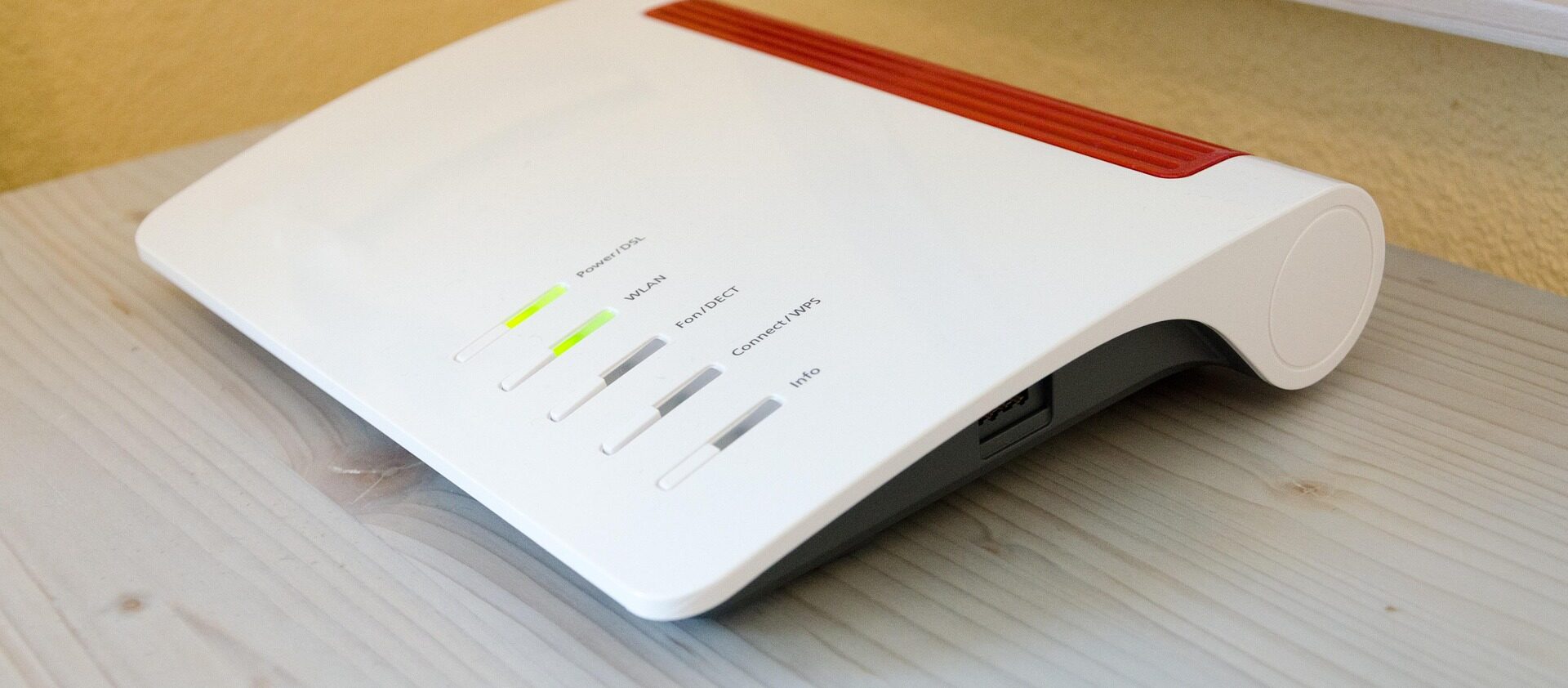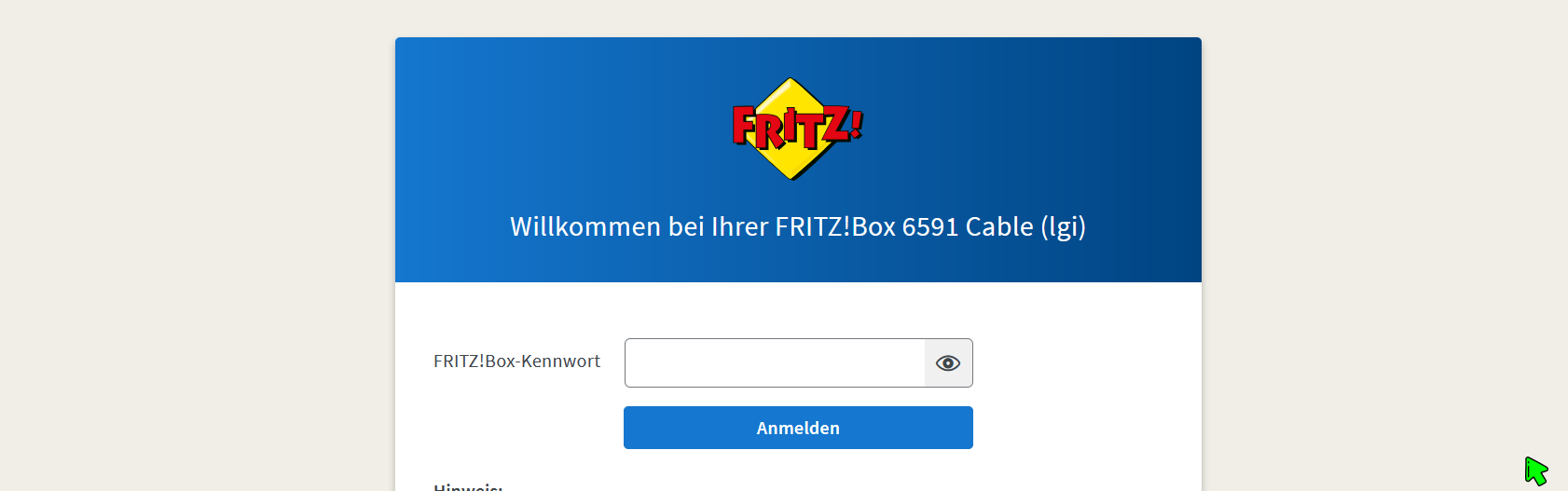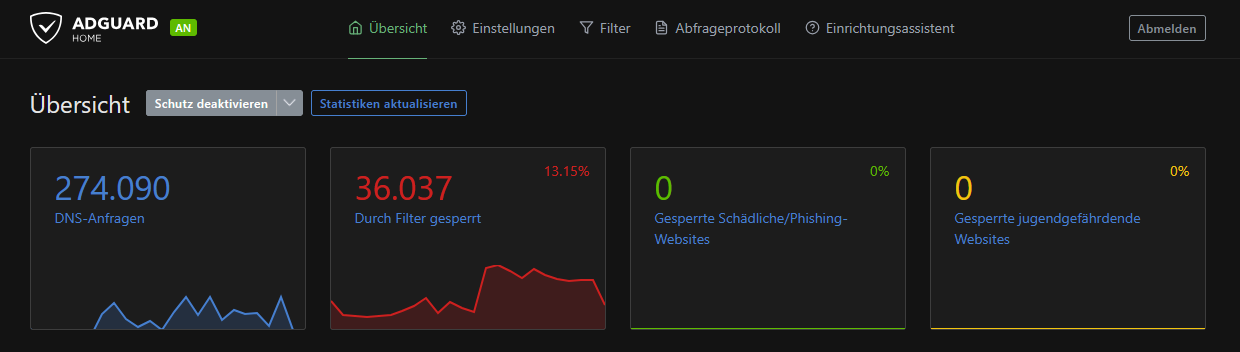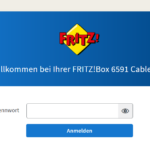HowTo: DNS-Server in der Fritzbox setzen – IPv4, IPv6 & DoT
Manchmal braucht es gar nicht viel, um die eigene Internetverbindung sicherer, schneller oder auch einfach flexibler zu machen. Einer dieser kleinen, aber sehr wirkungsvollen Schritte ist das Setzen eines eigenen DNS-Servers in der Fritzbox.
Ich habe zu diesem Thema schon einmal einen 👉 Beitrag geschrieben – damals allerdings noch mit älterer Hardware und einem älteren FritzOS. Dieser Artikel ist laut den Zugriffszahlen bis heute ein Dauerbrenner auf meiner Seite.
Deshalb zeige ich dir hier, wie du auf einer aktuellen Fritzbox (Stand 2025) einen alternativen DNS-Server einrichtest – mit allen wichtigen Optionen: IPv4, IPv6 und DNS over TLS (DoT).
Um die gängigen Zugangsarten abzudecken, habe ich für diesen Beitrag gleich drei unterschiedliche Modelle im Einsatz: eine Fritzbox 6591 (Cable), eine Fritzbox 6850 (LTE) und eine Fritzbox 7490 (DSL). Damit möchte ich zeigen, dass sich die DNS-Einstellungen unabhängig von der Anschlussart setzen lassen. Grundsätzlich sollte die Anleitung aber für alle aktuellen AVM Fritzbox-Modelle gültig sein.
🖥️ Fritzbox aufrufen
Zuerst musst du natürlich ins Interface deiner Fritzbox.
Standardmäßig erreichst du diese über:
- http://fritz.box
- oder direkt über die IP http://192.168.178.1
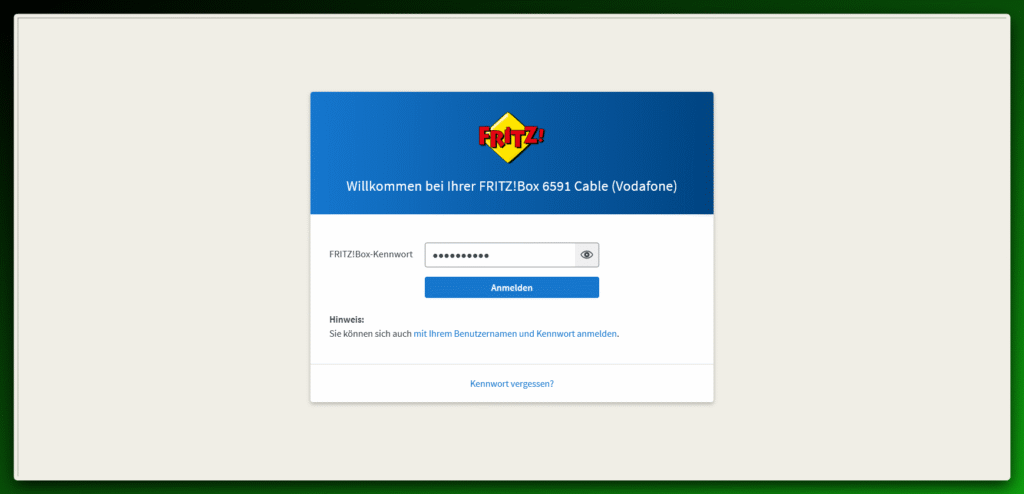
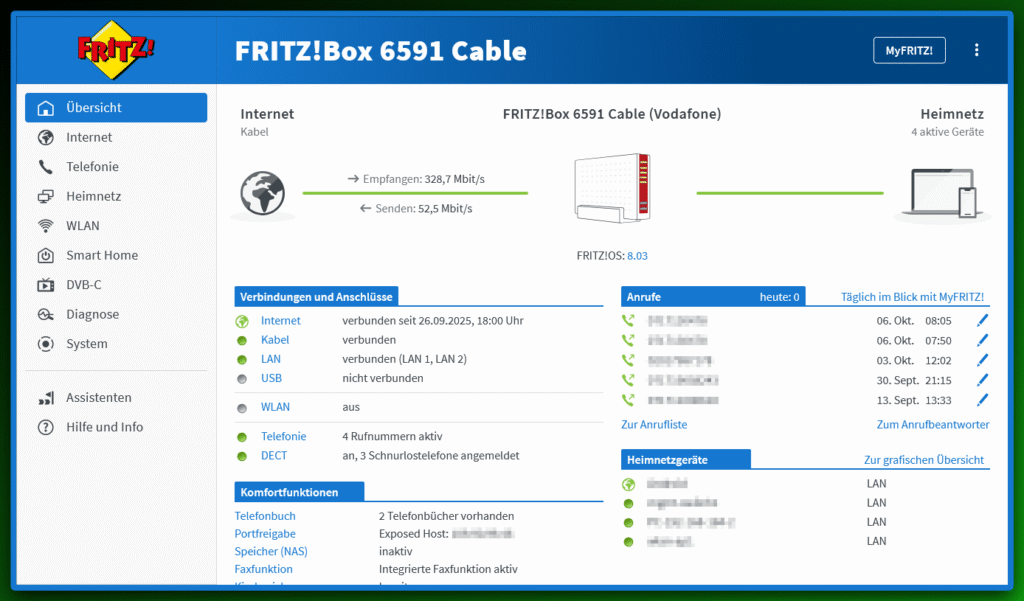
Wenn du im Dashboard bist, findest du auf der linken Seite den Reiter „Internet“. Klappe diesen auf und wähle anschließend „Zugangsart“.
In dem Reiter oben wechselst du dann auf den Reiter „DNS-Server“.
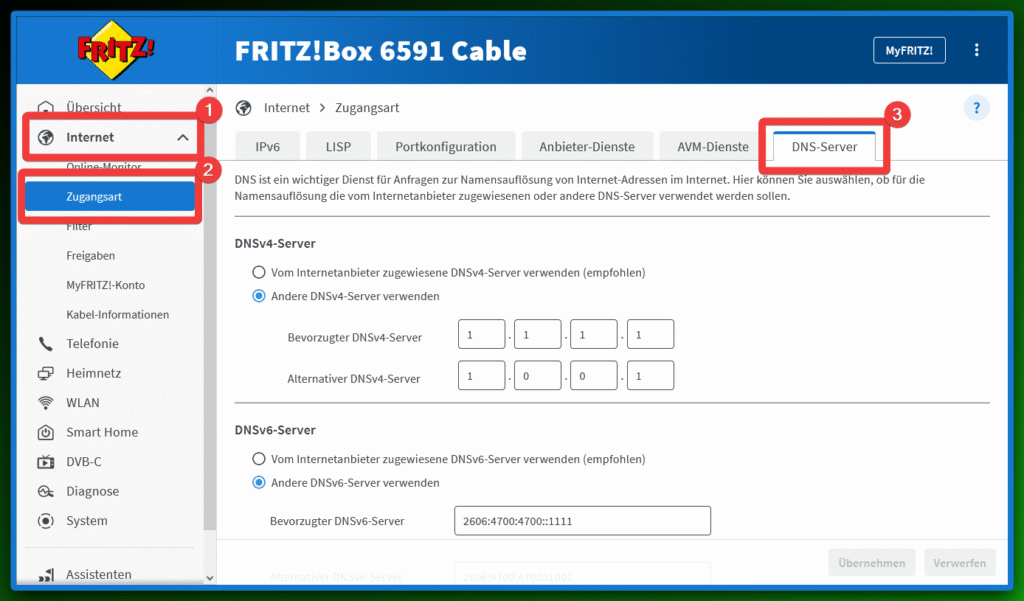
Bei DSL und LTE Boxen kommst du über „Internet“ und dann über „Zugangsdaten“ zu „DNS-Server„.
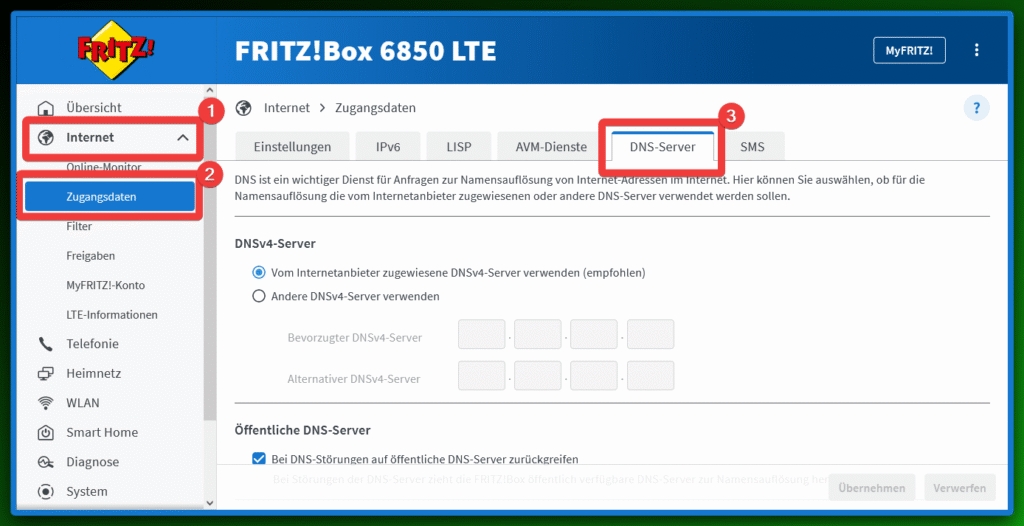
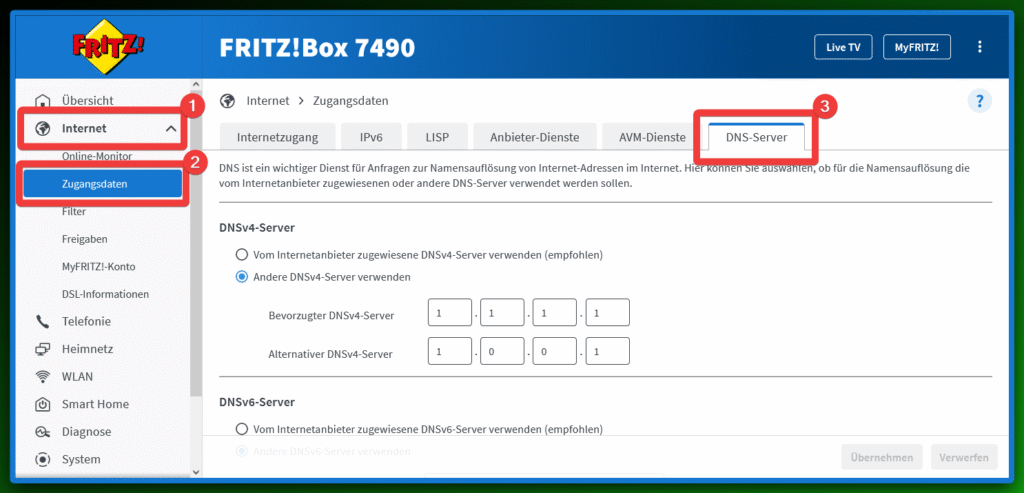
🔢 DNS-Server für IPv4 und IPv6 eintragen
Jetzt kannst du sowohl IPv4- als auch IPv6-Adressen eintragen. Diese Einstellungen sind für alle aktuellen Fritzboxen gleich.
Wichtig: IPv6 funktioniert natürlich nur, wenn es in deiner Fritzbox aktiviert ist und die Box auch eine IPv6-Adresse vom Provider erhalten hat.
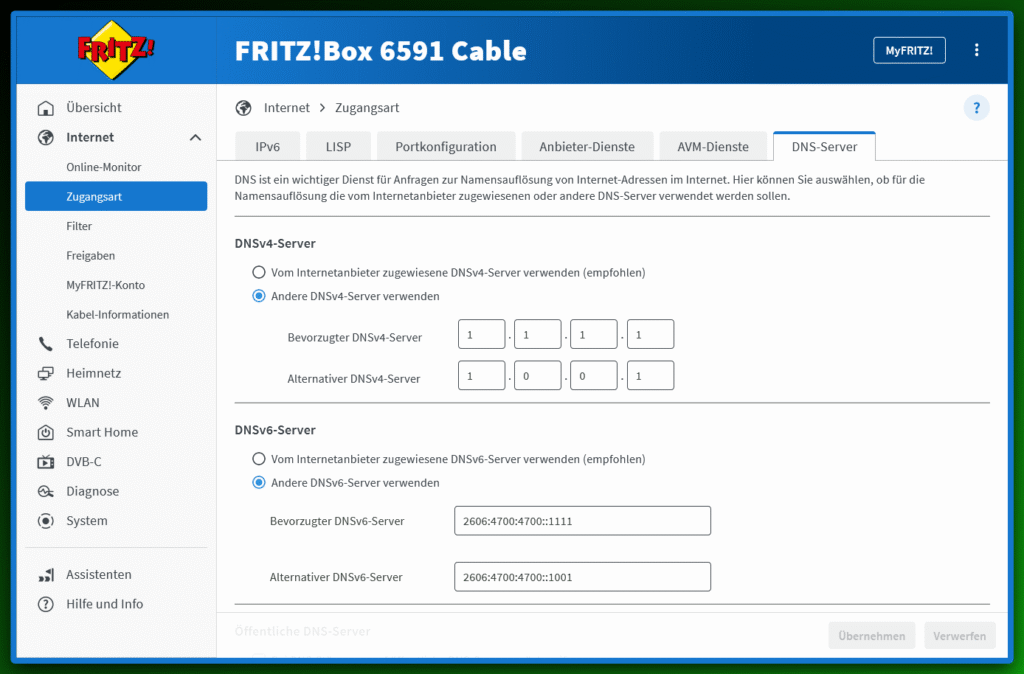
Ich selbst nutze Cloudflare, weil sie zuverlässig und schnell sind. Hier beispielhaft die Werte:
IPv4:
1.1.1.11.0.0.1
IPv6:
2606:4700:4700::11112606:4700:4700::1001
Du kannst aber selbstverständlich auch andere DNS-Anbieter wählen. Gründe dafür gibt es viele:
- Internet-Zensur umgehen: Auch in Deutschland werden bestimmte Seiten über die DNS-Server der Provider gesperrt. Mit alternativen DNS-Servern kannst du das umgehen.
- Filterlisten nutzen: Für Familien mit Kindern gibt es DNS-Server, die Inhalte für Erwachsene blockieren oder gezielt Werbung herausfiltern.
Ein paar Beispiele:
- Quad9 (fokus auf Sicherheit):
- IPv4:
9.9.9.9/149.112.112.112 - IPv6:
2620:fe::fe/2620:fe::9
- IPv4:
- CleanBrowsing (Family Filter) (blockt Adult-Inhalte, Malware und Proxy/VPN-Seiten):
- IPv4:
185.228.168.168/185.228.169.168 - IPv6:
2a0d:2a00:1::/2a0d:2a00:2::
- IPv4:
Damit hast du eine gute Auswahl je nach Bedarf – ob maximale Geschwindigkeit, Sicherheit oder Familienfreundlichkeit.
Alternativ kannst du natürlich auch gerne meinen kostenlosen und öffentlich erreichbaren AdBlock & AntiMalware DNS Server nutzen. Um mehr darüber zu erfahren, klicke auf die folgende Seite.
🔒 DNS over TLS (DoT) aktivieren
Ein spannendes Feature ist DNS over TLS. Damit werden deine DNS-Anfragen verschlüsselt und können nicht so leicht mitgelesen werden.
Statt IP-Adressen trägst du hier die FQDNs (also die Domain-Namen der DNS-Anbieter) ein.
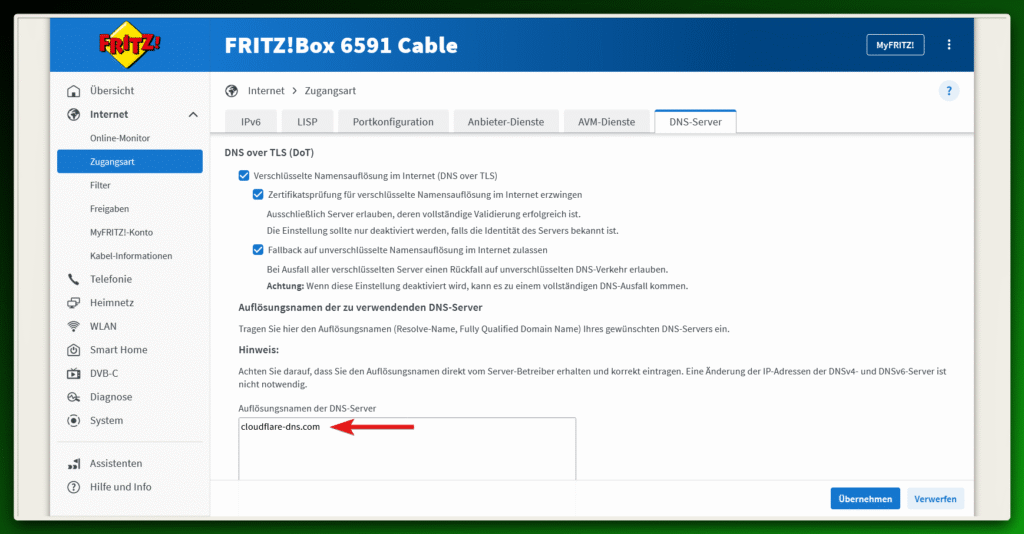
Beispiele:
- Cloudflare:
cloudflare-dns.com - Quad9 (sicherheitsorientiert):
dns.quad9.net - CleanBrowsing (familienfreundlich):
family-filter-dns.cleanbrowsing.org
Gerade für Haushalte mit Kindern oder wenn dir Privatsphäre wichtig ist, lohnt sich dieser Schritt.
📞 Änderungen bestätigen
Nachdem du deine Einträge gemacht hast, klickst du unten rechts auf „Übernehmen“.
Damit das Ganze aus Sicherheitsgründen nicht unbemerkt geändert werden kann, verlangt die Fritzbox in der Regel eine Bestätigung:
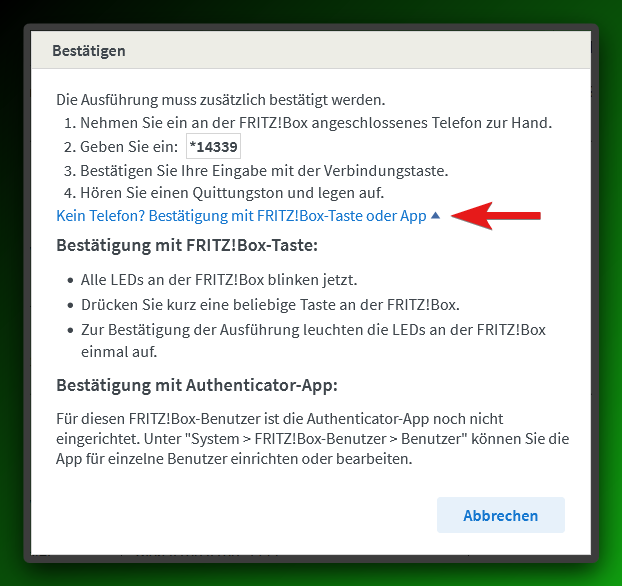
- Entweder mittels einen Anruf von einem an der Fritzbox angeschlossenen Telefon an die angezeigte Rufnummer
- Oder du drückst einfach kurz eine Taste an der Fritzbox – alle LEDs blinken dabei.
Danach sind deine neuen DNS-Einstellungen aktiv.
💡 Hinweis: DNS-Server im Heimnetz
Vielleicht ist dir schon aufgefallen, dass es in der Fritzbox noch eine zweite Stelle gibt, an der man DNS-Server eintragen kann – nämlich in den Heimnetz-Einstellungen.
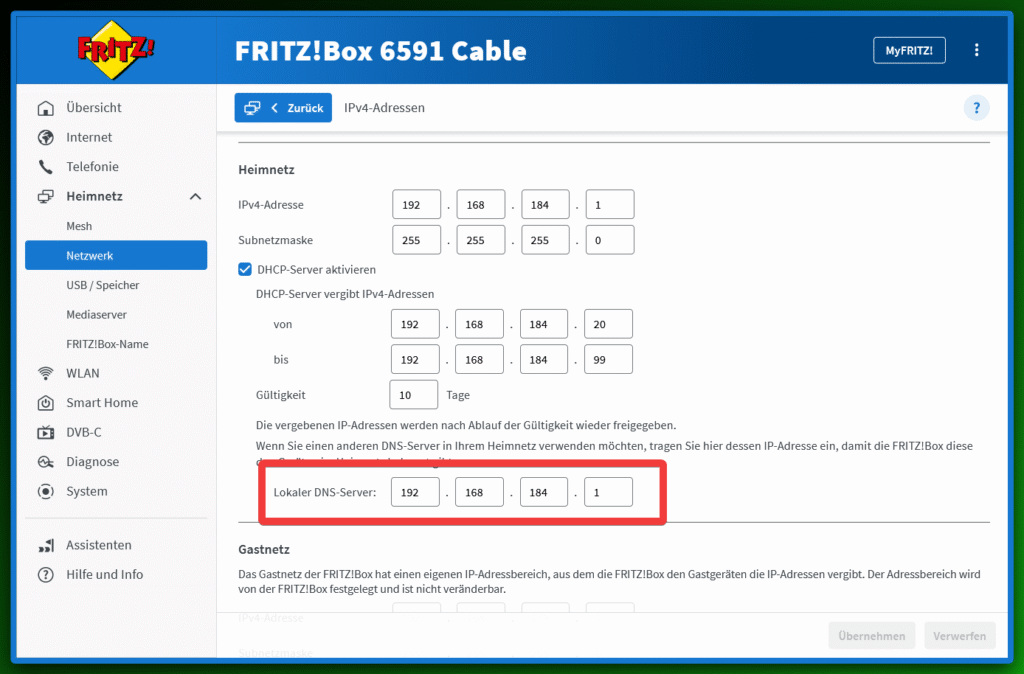
Wenn in deinem LAN kein eigener DNS-Server (zum Beispiel Pi-hole oder AdGuard Home) läuft, musst du dich darum nicht kümmern. In diesem Fall bleibt dort automatisch die IP-Adresse der Fritzbox voreingestellt, weil diese stellt den DNS-Server für Dich bereit.
So macht es völlig Sinn, wie oben beschrieben nur die DNS-Server in den Interneteinstellungen zu ändern – und genau das habe ich in diesem Beitrag gezeigt.
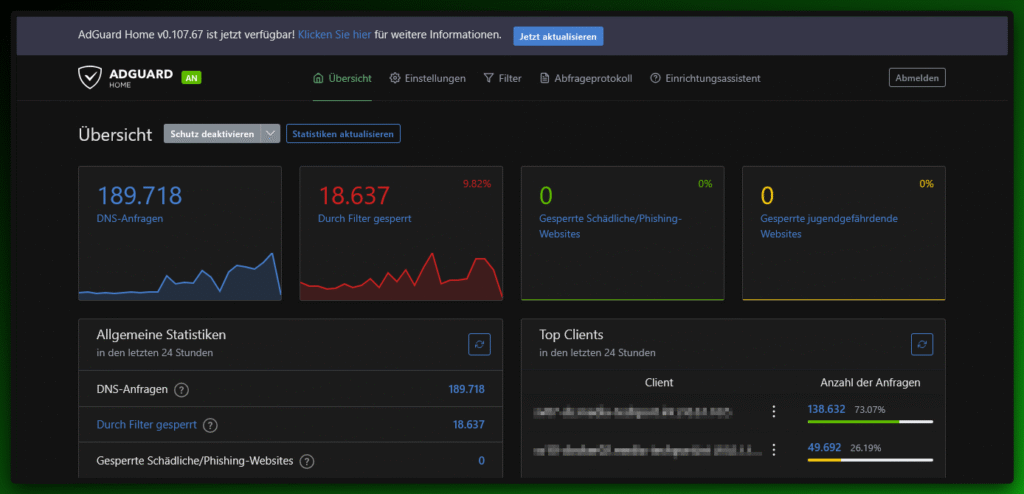
Spannend wird es erst, wenn du tatsächlich einen eigenen DNS-Server im Heimnetz betreibst. Trägst du dort in den Netzwerkeinstellungen die IP dieses Servers ein, dann nutzt dein gesamtes Heimnetz diesen internen Resolver.
In so einem Fall gelten die in den Interneteinstellungen gesetzten DNS-Server nur noch für die Fritzbox selbst – nicht mehr für die Geräte in deinem Netzwerk.
Aufrufen kannst du diese Einstellung übrigens über:
Heimnetz → Netzwerk → Netzwerkeinstellungen → IPv4/IPv6-Konfiguration.
✅ Fazit
Mit ein paar Klicks hast du deine Fritzbox so eingestellt, dass sie nicht mehr zwingend die DNS-Server deines Providers nutzt. Das bringt dir nicht nur mehr Privatsphäre und Sicherheit, sondern im Zweifel auch einen echten Performance-Boost.
Egal ob du Wert auf Geschwindigkeit, Jugendschutz oder Verschlüsselung legst – die Möglichkeiten sind da, du musst sie nur nutzen!
👥 Techniverse Community
Lust auf Austausch rund um Matrix, Selfhosting und andere smarte IT-Lösungen?
In der Techniverse Community triffst du Gleichgesinnte, kannst Fragen stellen oder einfach nerdigen Talk genießen. 🚀
👉 Jetzt der Gruppe auf Matrix beitreten
~ Direkte Raumadresse: #community:techniverse.net
Wir freuen uns, wenn du dabei bist!